Cách render nhanh trong 3dsmax, Cách tăng tốc độ render với vray corona trong 3dsmax
- Hoàng Tùng Dương

- 3 thg 6, 2021
- 3 phút đọc
Đã cập nhật: 25 thg 2, 2022
✅ Xin chào các bạn, lại là mình kiến trúc sư Hoàng Tùng Dương đây! chào mừng các bạn đã quay trở lại Blog của mình.
✅hôm nay mình xin hướng dẫn các bạn cách:
Cách tăng tốc độ render với vray 5
- Tăng tốc độ làm việc để kiếm nhiều tiền hơn bạn nhé, giảm thiểu chi phí!
- Hiện có 2 cách để tăng tốc độ render:
Cách 1: mua máy khoẻ hơn:
(cách này dễ nhất vừa tăng tốc render, vừa tăng tốc độ làm việc, đỡ lag với các dự án lớn)
Cách 2: tìm hiểu các phần mềm mới, cách setting, công nghệ mới, cập nhật phiên bản mới!
(cách đau đầu hơn, mất thời gian nghiên cứu cái mới, hay phát sinh lỗi vì dùng chưa ổn định, nhưng được cái là làm chủ phần mềm, tự tin)
- Chúng ta có thể học thêm các phần mềm render khác, riêng biệt để tăng tốc độ render, tuy nhiên, nhanh thường không đi kèm với chất lượng.
Và bây giờ mình xin hướng dẫn các bạn:
Cách tăng tốc độ render của vray 3dsmax khuyến nghị là dùng vray 5 cho tối ưu nhất nhé
Có một số mẹo sau bạn cần phải nắm để tăng tốc độ render:
1 - Chỉnh vật thể (Script)
Xem thêm: cách làm nhẹ file trong 3dsmax
2 - Chỉnh setting (Script)
+ Render CPU + Denoiser
Dùng setting mặc định của vray 5: > có 2 option
a) Bucket: render đến độ (đến khi nào thấy ổn thì tự dừng)
Nên để Noise threshold là 0.05 (kết hợp denoiser element) sẽ render nhanh hơn rất nhiều
Max subdive để 6, miễn sao kết quả của bạn đủ dùng là được
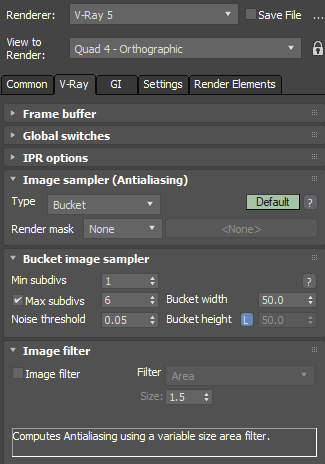
b) Progesvie: render không giới hạn thời gian (đến khi nào thấy ổn thì mình phải tự ấn stop dừng)
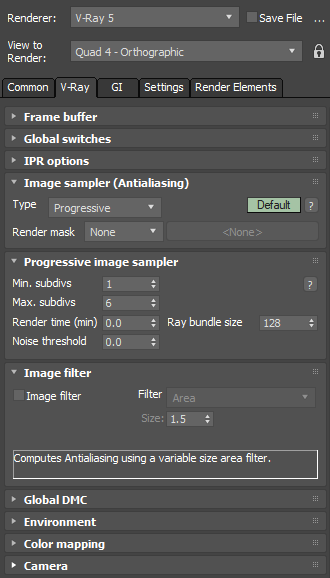
- Chỉnh tia GI, chiếu sáng bằng các tia dò, bắn đi để tính toán màu sắc, phản xạ, khúc xạ độ sáng .... có 3 kiểu: inderiant, lightcache, brute force, chọn cái nào cũng được, các bạn render test tính toán thời gian và so sánh kết quả, cân nhắc lựa chọn thời gian hay chất lượng.

Thêm denoiser (tự hiển thị kết quả khử noise (kênh effect) khi render xong đối với Bucket, chạy ô xong) hoặc đến độ noise tự khử noise đối với progressive
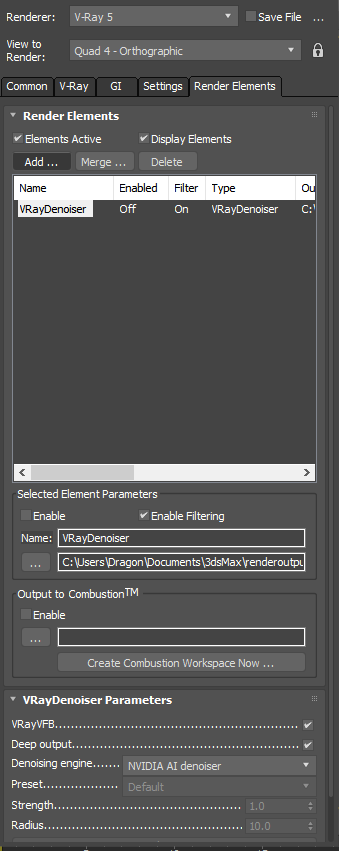
+ Render CPU + CuDa (GPU) + Denoiser
Kích hoạt render cuda:
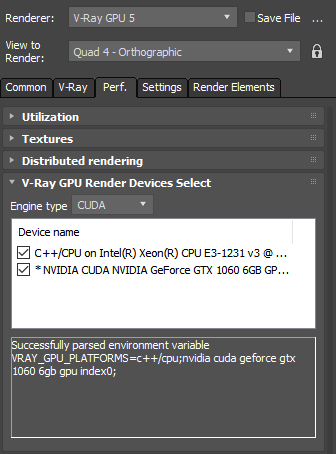
Tương tự cũng có 2 dạng Sampler: Bucket và Progressive với noise limit tuỳ chỉnh 15 là tối ưu thời gian (chấp nhận được render trong ? giây) và chất lượng như vậy 1920x1080
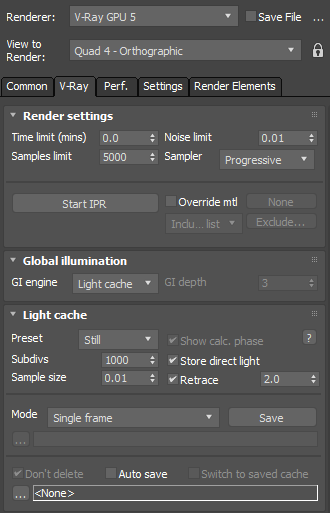
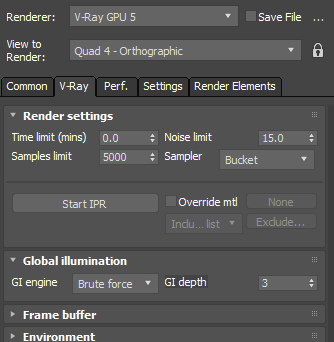
GI (global illumination) chỉ có 2 dạng brute force và light cache
Và nhớ phải thêm denoiser để khử noise cho nhanh nhé
3 - Chỉnh subdive vật liệu (Script)
+ Subdiv Lister : danh sách subdiv
Link: tại đây!
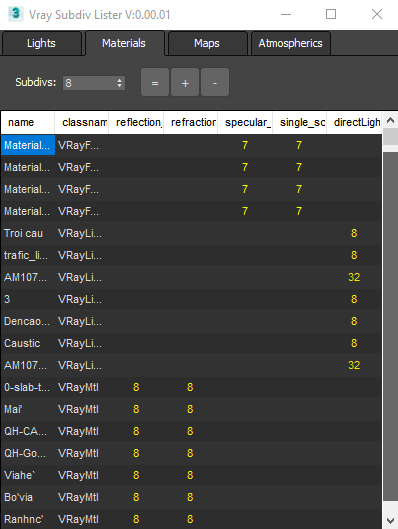
Link: tại đây!
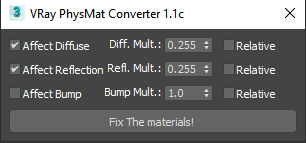
Kiểm soát toàn bộ ánh sáng trong bài bằng

Vray lister

4 - Dọn rác (Script)
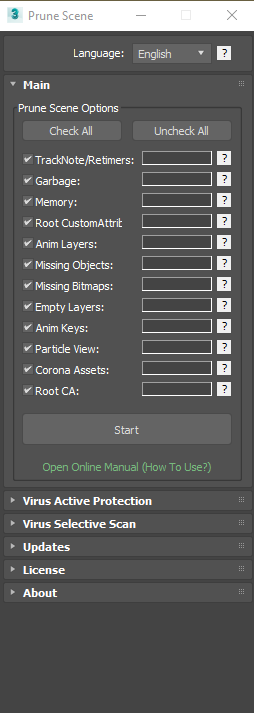
5 - Thu thập file cho gọn gàng
Relink bit maplấy lại đường dẫn đã mất
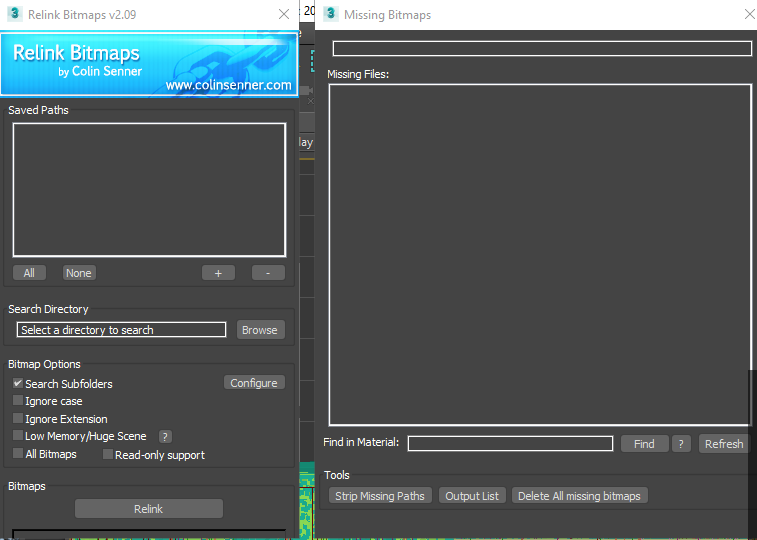
Collect acsset :
lấy các đường dẫn thư viện về 1 file cũng tăng tốc độ load map, texture
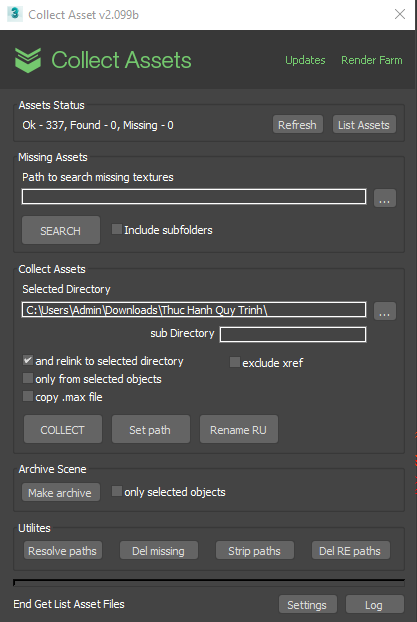
Shift + T
kiểm tra đường dẫn


Setting Vray 4.0 3ds Max
CPU không chạy hết công suất khi render 3dmax
Render nét trong 3DMax
Tăng tốc độ render
Cách render nhanh trong 3dsmax
Render 3dmax bằng GPU
Thông số render Vray 3ds Max
Giảm thời gian render
Bạn vẽ mãi không đẹp? muốn nâng cao tay nghề? muốn làm đồ án điểm cao, đem dự thi? Tham khảo Khóa học hậu kỳ ảnh Photoshop ONLINE dành cho Kiến trúc sư: Tại đây nhé!









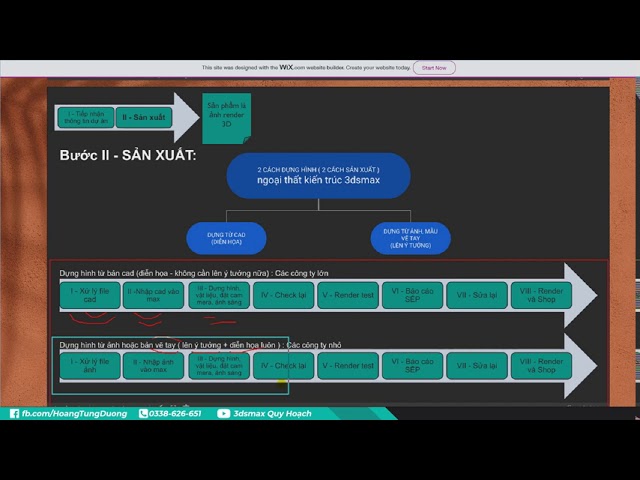


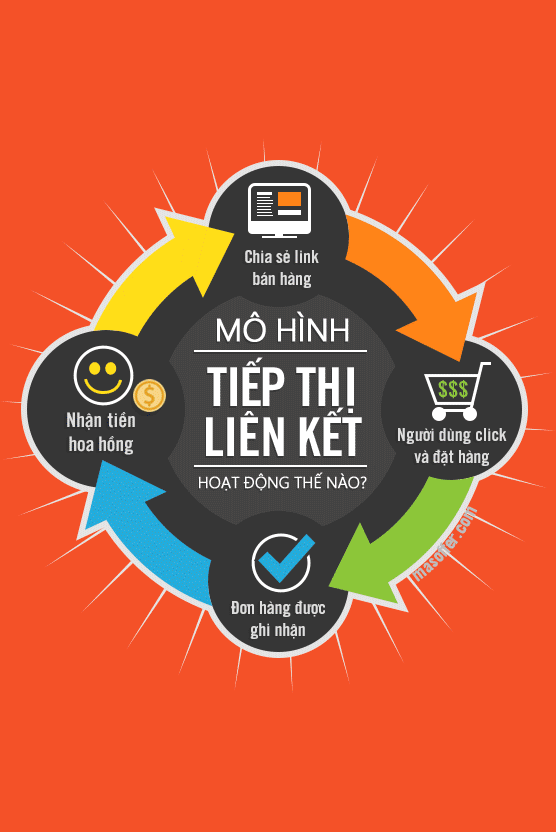

Bình luận